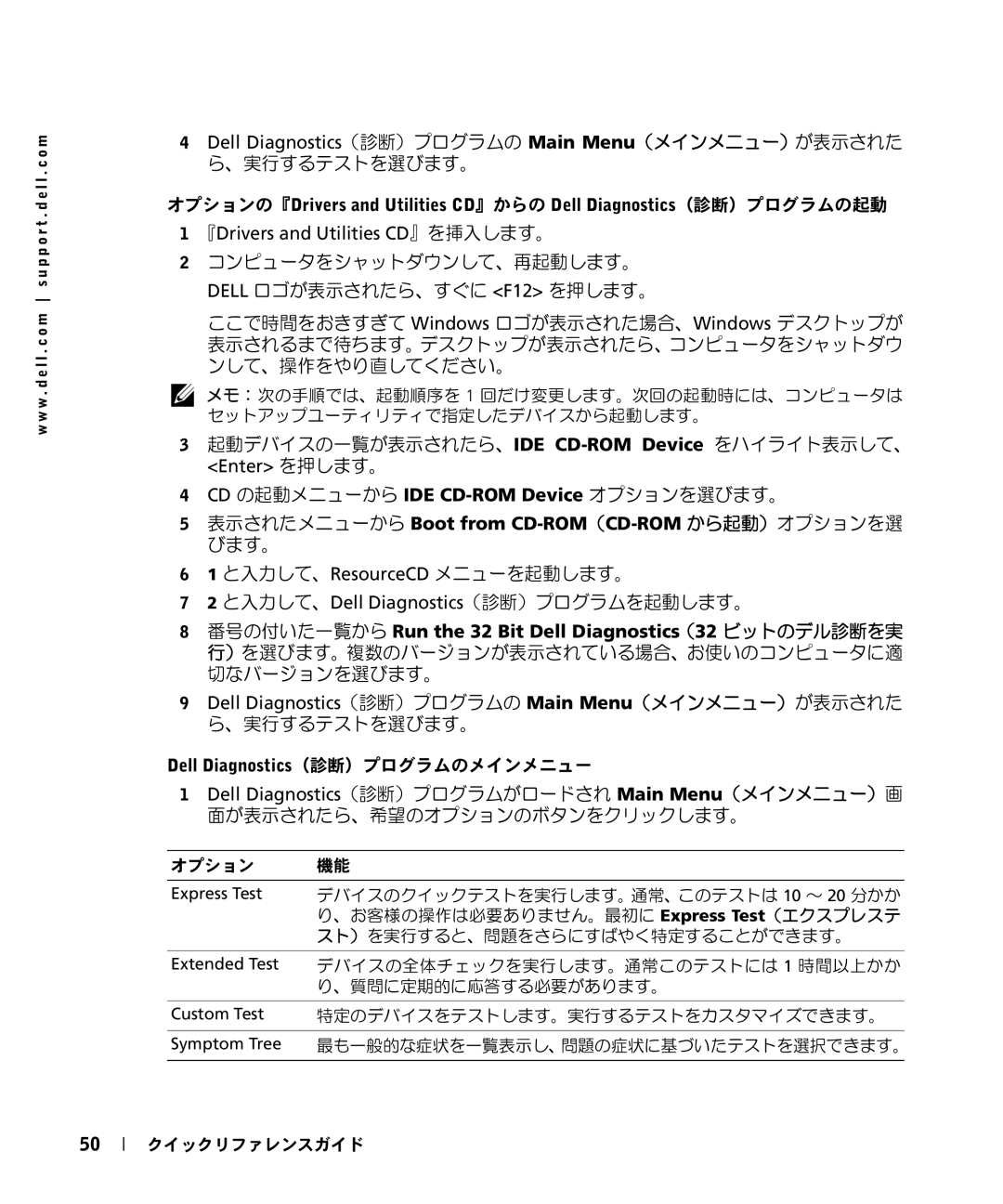w w w . d e l l . c o m s u p p o r t . d e l l . c o m
4Dell Diagnostics(診断)プログラムの Main Menu(メインメニュー)が表示された ら、実行するテストを選びます。
オプションの『Drivers and Utilities CD』からの Dell Diagnostics(診断)プログラムの起動
1『Drivers and Utilities CD』を挿入します。
2コンピュータをシャットダウンして、再起動します。 DELL ロゴが表示されたら、すぐに <F12> を押します。
ここで時間をおきすぎて Windows ロゴが表示された場合、Windows デスクトップが 表示されるまで待ちます。デスクトップが表示されたら、コンピュータをシャットダウ ンして、操作をやり直してください。
![]() メモ:次の手順では、起動順序を 1 回だけ変更します。次回の起動時には、コンピュータは セットアップユーティリティで指定したデバイスから起動します。
メモ:次の手順では、起動順序を 1 回だけ変更します。次回の起動時には、コンピュータは セットアップユーティリティで指定したデバイスから起動します。
3起動デバイスの一覧が表示されたら、IDE
<Enter> を押します。
4CD の起動メニューから IDE
5表示されたメニューから Boot from
61 と入力して、ResourceCD メニューを起動します。
72 と入力して、Dell Diagnostics(診断)プログラムを起動します。
8番号の付いた一覧から Run the 32 Bit Dell Diagnostics(32 ビットのデル診断を実 行)を選びます。複数のバージョンが表示されている場合、お使いのコンピュータに適 切なバージョンを選びます。
9Dell Diagnostics(診断)プログラムの Main Menu(メインメニュー)が表示された ら、実行するテストを選びます。
Dell Diagnostics(診断)プログラムのメインメニュー
1Dell Diagnostics(診断)プログラムがロードされ Main Menu(メインメニュー)画 面が表示されたら、希望のオプションのボタンをクリックします。
オプション | 機能 | |
|
|
|
Express Test | デバイスのクイックテストを実行します。通常、このテストは 10 ~ 20 分かか | |
| り、お客様の操作は必要ありません。最初に Express Test(エクスプレステ | |
| スト)を実行すると、問題をさらにすばやく特定することができます。 | |
|
|
|
Extended Test | デバイスの全体チェックを実行します。通常このテストには 1 時間以上かか | |
| り、質問に定期的に応答する必要があります。 | |
|
|
|
Custom Test | 特定のデバイスをテストします。実行するテストをカスタマイズできます。 | |
|
|
|
Symptom Tree | 最も一般的な症状を一覧表示し、問題の症状に基づいたテストを選択できます。 | |
|
|
|
50
クイックリファレンスガイド